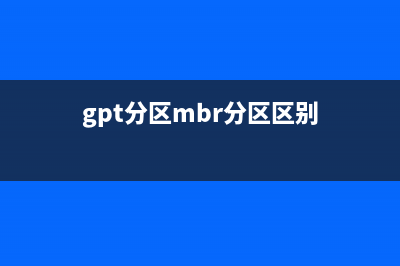Win8推出也已经有了一段不短的时间了,虽然目前市场占有率还是处于比较低的水平,不过还是有越来越多的用户装上了Win8*。现在本站家电维修技术小编就教你如何用U盘安装原版Win8*。 工具/原料(事先准备工作): 1.一个利用u大侠启动制作工具制作好的启动盘u盘。 2.win8原版*镜像包一个(大家可以到网上搜索下载)。 方法/步骤: 首先,下载原版win8*镜像包到电脑本地磁盘,然后*到u盘GHO文件夹内。 1.下载win8*镜像包,*镜像包后缀为“.iso” 注意:请不要把*直接下载到u盘,直接下载到u盘的话可能会导致u盘烧坏,那是因为*镜像包体积比较大,下载比较慢,会让u盘长时间处于高速运作状态,就会产生高温,则u盘就可能会烧坏了,而且直接下载到u盘的话速度也会比较慢哦,u大侠小编建议大家先把win7*镜像包下载到电脑本地磁盘里面! 2.下载好*以后,将它*到u盘GHO文件夹内! iso后缀的Win8*镜像包无需解压(当然也想解压也是可以的),因为u大侠PE里面的“u大侠PE一键装机工具”具有直接识别并提取iso镜像文件里面的WIM文件且直接安装的功能,可以直接*iso*镜像包到u盘的GHO文件夹内即可! 鼠标对着win8*镜像文件点击右键,然后选择到“*”并点击鼠标,再打开u盘里面的GHO文件夹,在空白处点击右键选择到“粘贴”点击鼠标(快捷键ctrl+v),然后等待其粘贴完完毕为止!
整理分享U盘安装原版Win8系统的详细步骤 (u盘安装原版win11),希望有所帮助,仅作参考,欢迎阅读内容。

内容相关其他词:u盘安装原版win10默认分区盘是什么,u盘安装原版win7系统教程,u盘安装原版win7系统怎么选版本啊,u盘安装原版win10系统,u盘安装原版win11,u盘安装原版win11,u盘安装原版win11系统教程,u盘安装原版win7系统的方法,内容如对您有帮助,希望把内容链接给更多的朋友!
粘贴win8*iso镜像包的*作
耐心等待其粘贴进度完成
*win8*iso镜像包到u盘GHO文件夹内完成